Comment créer une clé USB MULTIBOOT avec YUMI
Si vous avez du mal à gérer ou à utiliser plusieurs CDs de dépannage informatiques, ce tutoriel est là pour vous aider à les utiliser tous, en utilisant un seul CD (ou une seule clé USB) !
Vous allez découvrir dans ce tutoriel comment créer une clé USB/DVD MultiBoot !
Si vous avez par exemple 6 CDs de dépannage informatique... comme "ERD Commander", "Hiren's BootCD" et plusieurs d'autres, vous pouvez en utilisant l'utilitaire YUMI (gratuit) les fusionner et les utiliser tous via une seule clé USB, ou à partir d'un DVD...
Créer une clé USB Multibook avec YUMI
Télécharger YUMI :
YUMI est un logiciel portable et gratuit, il permet de créer des clés USB bootables permettant de lancer plusieurs ISOs dans un seul coin, partitionnés en catégories...
Vous pouvez télécharger la version finale de YUMI en utilisant ce lien : https://www.pendrivelinux.com/yumi-multiboot-usb-creator/
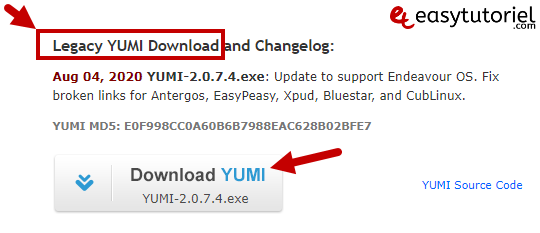
Lancer YUMI :
Après le téléchargement faites un double-clic pour commencer la procédure.
Cliquez sur "I Agree".
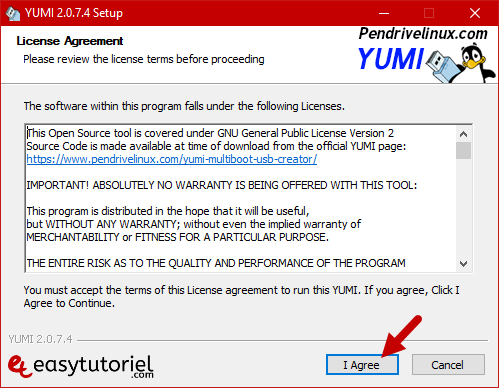
Créer la clé USB :
Sélectionnez votre clé USB, cochez "Fat32 Format F:" et cliquez sur "Download Link" après avoir choisi l'utilitaire/système (ISO) que vous voulez ajouter. Ici j'ai choisi le Kaspersky Rescue Disk, il sert à scanner les fichiers et supprimers les virus/malwares/ransomwares...
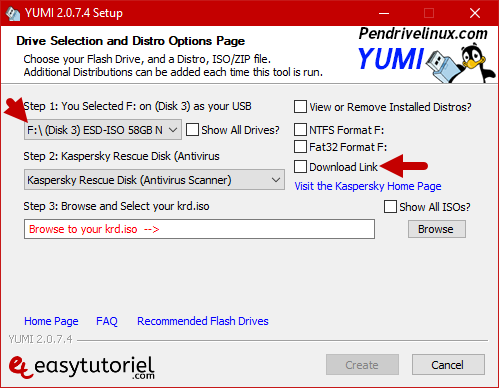
Cliquez sur "Oui" pour lancer le téléchargement.
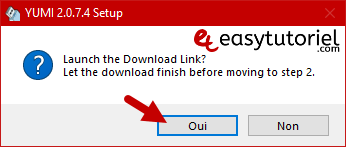
Le fichier ISO va être téléchargé dans quelques minutes...
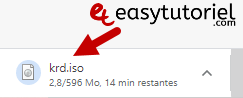
Sélectionnez votre fichier ISO sur YUMI en cliquant sur "Browse".
Cliquez sur "Create" pour commencer la création, ne vous inquiétez pas, on va ajouter d'autres ISOs par la suite. C'est la même procédure pour les autres fichiers ISO.
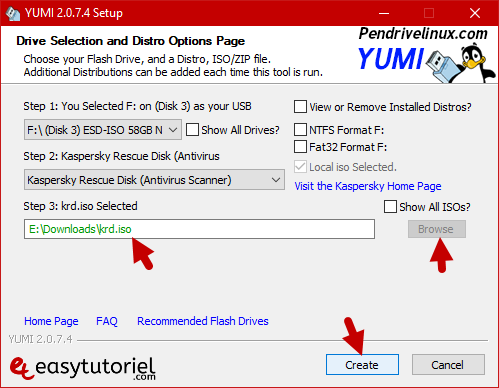
Cliquez sur "Oui".
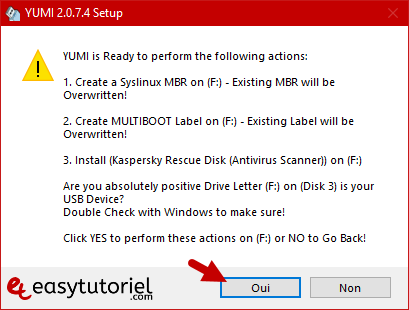
Cliquez sur "Next".
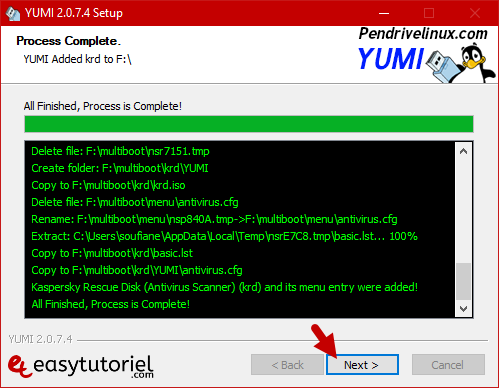
On vous demande si vous voulez ajouter d'autres ISOs à votre clé USB, cliquez "Oui".
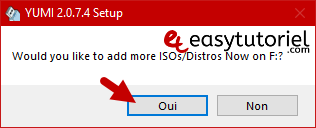
Faites ma même chose, sans formatage. Cliquez sur "Create"...
Cette fois-ci j'ai ajouté GParted, il sert à partitionner le disque dur sans limites système.
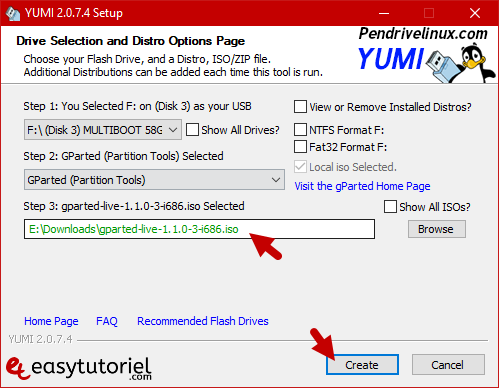
Après la fin de la copie cliquez sur "Next".
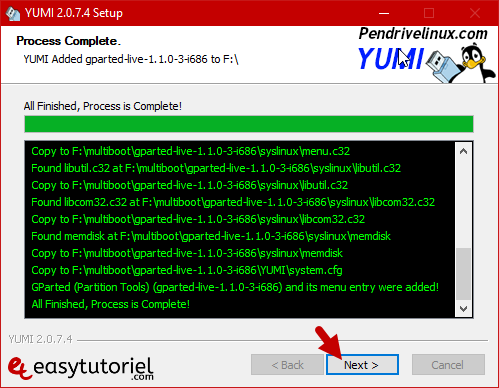
Quand vous finissez l'ajout des distributions et ISOs, cliquez sur "Non".
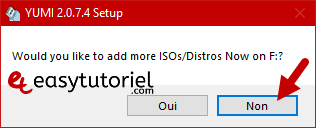
Cliquez sur "Finish".
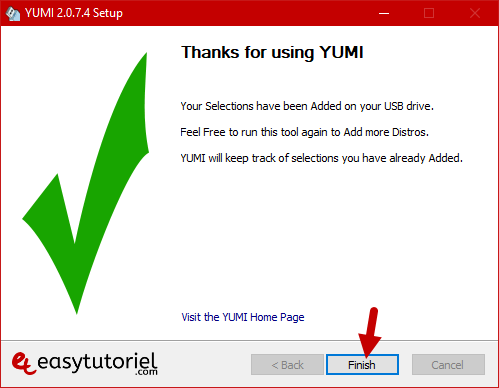
Démarrer sur la clé USB :
Redémarrez votre ordinateur et tapez la touche vous permettant d'accéder au menu du Boot, ça dépend de votre carte mère.
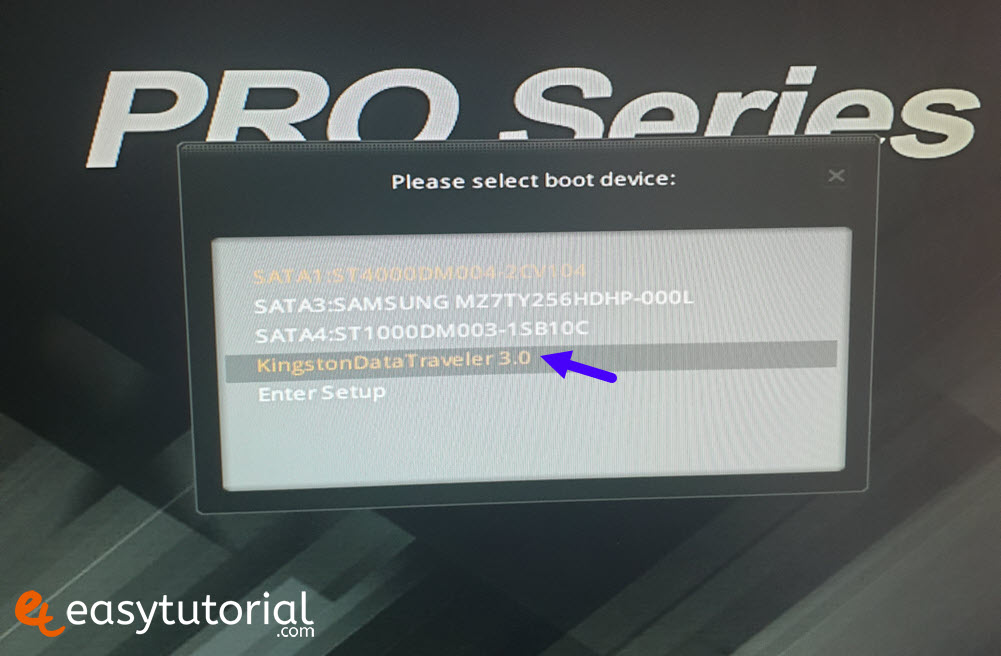
Et voici quelques photos montrant comment YUMI marche...
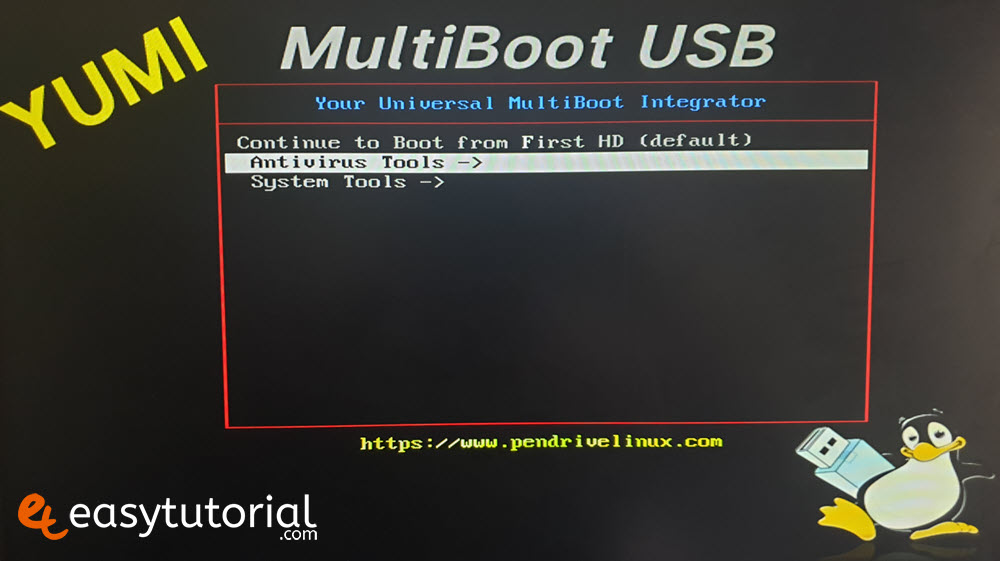
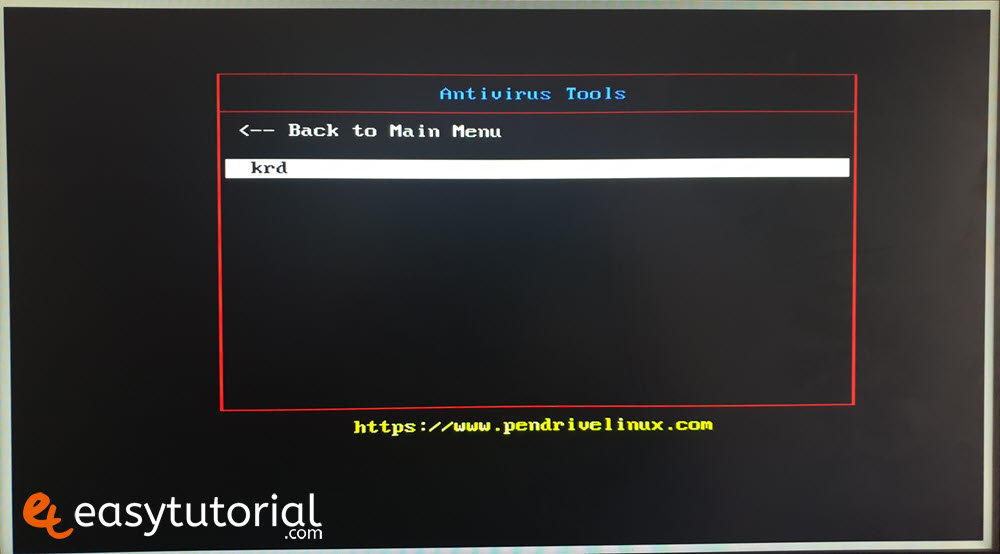
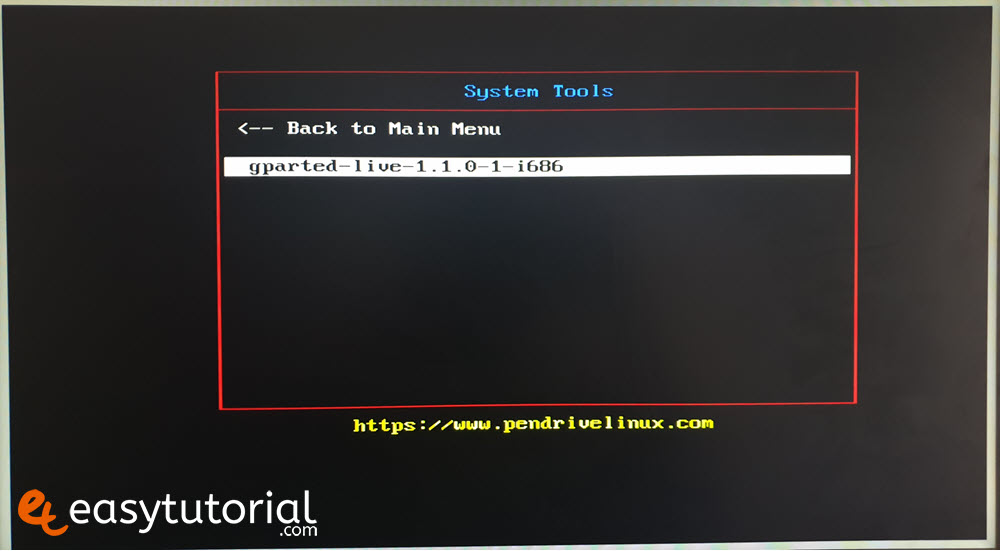
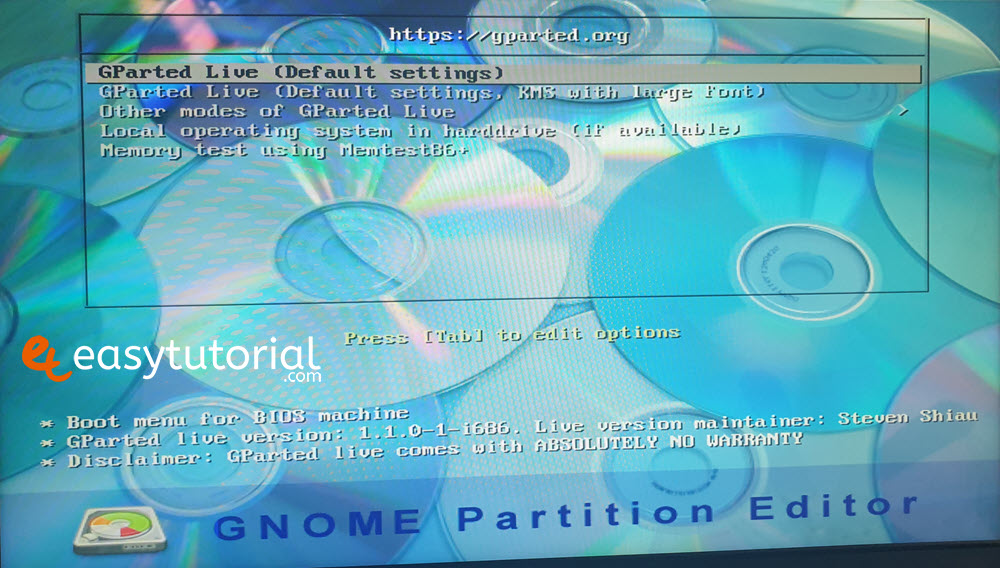
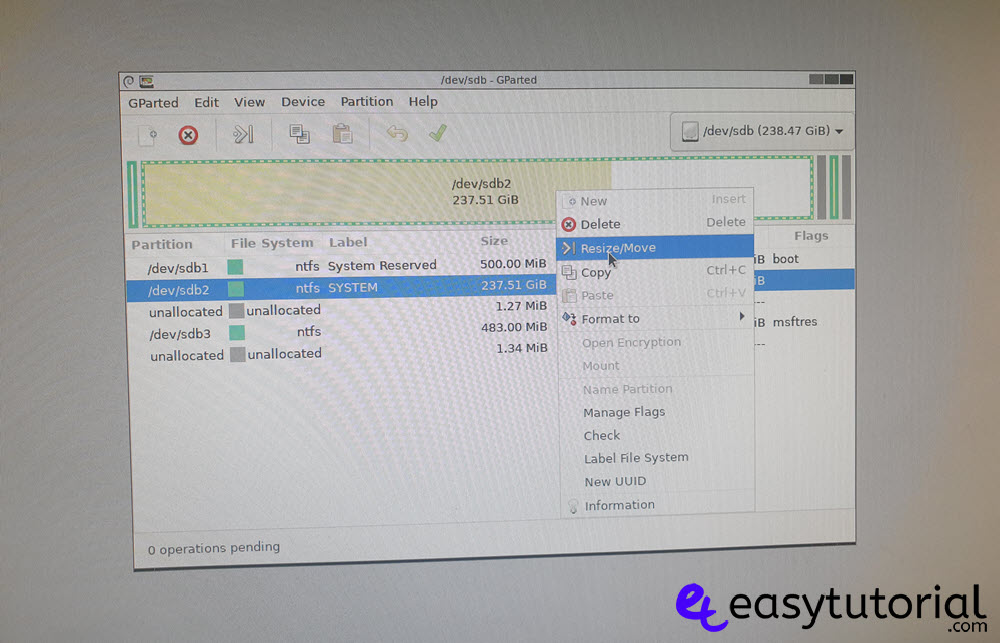
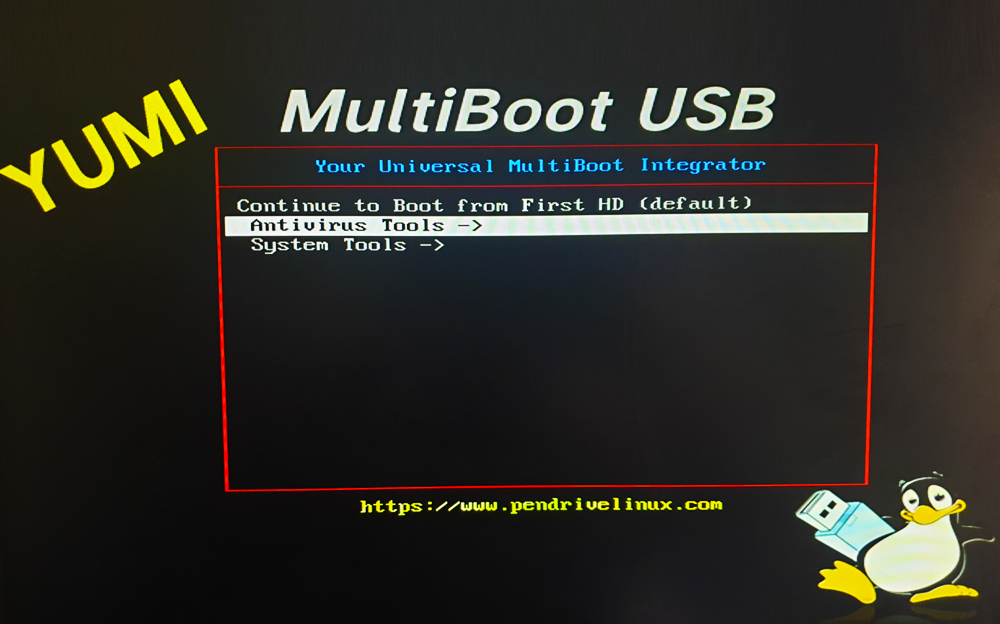
Et voilà !
Si vous avez des questions ou des remarques, n'hésitez pas à poster votre commentaire en cliquant ICI !

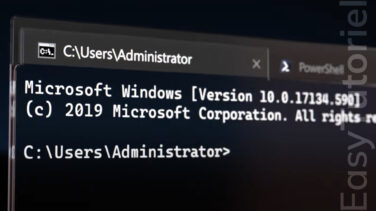





Salut!
Bonjour,
Ce logiciel est parfait pour des utilitaires Windows
Problème Windows 10 : votre ordinateur a besoin d'un pilote de média qui est manquant, que faire ?
Merci par avance d'une réponse
Cordialement,
Bonjour Soufiane,
Merci pour vos tutoriels !
Dans un cadre professionnel, je souhaiterai réaliser une clé multiboot avec 3 ISO (palliers techniques pro). Ces derniers ont un socle win7 avec une personnalisation pro (logiciels, sessions, etc ...) en surcouche.
L'ensemble des images fait à peu près 51 go et je voudrais les installer sur une clé USB 64 go formatée en FAT32.
Lorsque je prépare mon image dans xboot et que je lance la création de la clé, j'ai systématiquement l'erreur suivante :
Operating System version :Microsoft Windows NT 6.2.9200.0
.NET Framework version :4.0.30319.42000
Error Message :
Could not load file or assembly 'PGK.Extensions, Version=1.0.0.0, Culture=neutral, PublicKeyToken=f93e897f802ddcb7' or one of its dependencies. Le fichier spécifié est introuvable.
StackTrace :
at A.V.D()
at A.V.D(ImageItemBase , ProcessLog )
at A.KB.D()
at System.Threading.ThreadHelper.ThreadStart_Context(Object state)
at System.Threading.ExecutionContext.RunInternal(ExecutionContext executionContext, ContextCallback callback, Object state, Boolean preserveSyncCtx)
at System.Threading.ExecutionContext.Run(ExecutionContext executionContext, ContextCallback callback, Object state, Boolean preserveSyncCtx)
at System.Threading.ExecutionContext.Run(ExecutionContext executionContext, ContextCallback callback, Object state)
at System.Threading.ThreadHelper.ThreadStart()
Que puis-je faire pour remédier à ce problème ??
Bonjour,je suis actuellement en train d'essayer de créer une clé multi OS avec une clé de 128 Go mais lors la vérification,il me dit ,sous qemu, qu'il me manque la GLDR.Comment cela se fait il?
Bonjour,
j'étais tout content de trouver cet utilitaire .. fort utile ..
Je suis sous Windows 10
Seulement, j'ai tjrs une erreur installing GRUB4DOS ...
install it manualy...
Que faire ?
Cordialement,
merci beaucoup pour ces information precieuse
Bonjour,
en suivant votre tutorial, j'ai cree une cle usb contenant hirens bootcd, Windows xp et Windows 7. mais le probleme c'est que la cle usb arive a booter sur hirens mais pas sur Windows xp ou Windows 7; est ce que vous pourriez m'orienter.
Cordialement,
Bonjour,
Pour déposer directement des iso, utilise plutôt easy2boot
Cordialement,
je ne suis pas capable de déposé les fichiers iso dans le logiciel.
Bonjour,
Je souhaite créer une clé usb multiboot de dépannage. La clé fait 64 Gb. Je pense la partionner en deux ensembles de 32Gb chacun. Le premier ensemble doit contenir le multiboot de Xboot pour démarrer soit sur W7, W10 ou Ubuntu 15.Il doit aussi y avoir des images W7, W10 et Ubuntu 15 et les outils de dépannage au format ISO comme Gparted, SeaToolsDos223All, Hdd regenerator, Ultimate boot 5.3.5, Utimate boot4win.J'ai prévu 26 Gb pour cet ensemble.J'ajoute trois espaces de 2Go pour les persistants de W7, W10 et Ubuntu. Soit 32Gb au total.
Les 32 autres Gb sont répartis en 12 Gb pour des outils divers et 20 Gb pour la récupération de données.
Ma question est comment partitionner tout cela en primaire, secondaire, étendu, logique et avec quel outil ? Merci.